إذا واجهت أداءً ضعيفًا لنظام التشغيل Windows 10 بعد تثبيت تحديث Windows 10 ، على سبيل المثال ، يتجمد النظام أثناء بدء التشغيل ، فإن التطبيق لا يستجيب لنقراتك.وتحقق من مدير المهام ،قد تجد أن محرك أقراص النظام يعمل عند 100 ، مما يؤدي إلى إبطاء نظام التشغيل.
أبلغ العديد من المستخدمين أن هذه المشكلة تؤثر على كل من محركات الأقراص الثابتة (HDD) ومحركات الأقراص ذات الحالة الصلبة (SSD).
مما أدى إلىنظام التشغيل Windows 10يظهراستخدام 100 قرصمشكوك فيهمشاكل مختلفة.ابدأ بملفات النظام التالفة ، أو تحديثات Windows الخاطئة ، أو حظر أي من خدمات Windows قيد التشغيل ، أو برامج الأمان (مكافحة الفيروسات) ، أو تطبيقات الطرف الثالث أو أخطاء محرك الأقراص ، وما إلى ذلك.
بغض النظر عن المشكلة هنا ، يمكنك ذلك دائمًا5 حلول فعالة للتطبيق"إصلاح100 مشكلة في استخدام القرص ".
كيفية إصلاح استخدام 10 قرص في نظام التشغيل Windows 100
بالنسبة للمبتدئين ، قم دائمًا بتعطيل أي برامج مكافحة فيروسات / برامج ضارة تابعة لجهات خارجية أولاً ، حيث قد تصل هذه البرامج إلى القرص طوال الوقت.
إذا لاحظت أن سبب ذلك هو مزيج مشترك من Skype و Google Chrome.قد تؤدي مشكلات مماثلة مع البرامج الأخرى أيضًا إلى استخدام 100 قرص.لحل هذه المشكلة:
جوجل كروم:
في Google Chrome ، انتقل إلى "الإعدادات"> "إظهار الإعدادات المتقدمة... " > "الخصوصية"> "موارد الجلب المسبق" لتحميل الصفحة بشكل أسرع وإلغاء تحديدها.
سكيب
تأكد من خروجك من Skype وأنه لا يعمل في شريط المهام (إذا كان يعمل في شريط المهام ، فيرجى الخروج منه).افتح مستكشف Windows ، ثم افتح المجلد التالي:
- انتقل إلى C: \ Program Files (x86) SkypePhone،انقر على اليمين Skype.exe ملف وحدد "خصائص".
- في الخطوة التالية ، حدد علامة التبويب "الأمان" وانقر فوق "تحرير".
- من القائمة "اسم المجموعة أو اسم المستخدم" ، حدد "كافة حزم التطبيقات" ، ثم حدد الخيار "كتابة" إلى "السماح" للسماح سكيب اكتب على القرص.
- بعد ذلك ، اضغط على "موافق".
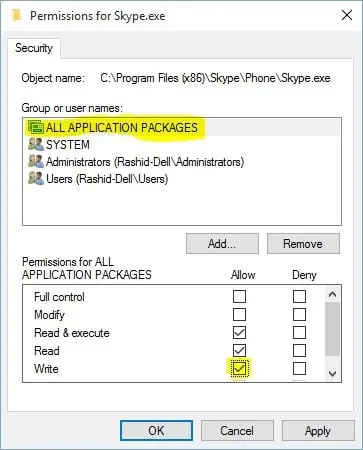
احذف جميع ملفات Windows المؤقتة
وفقًا لبعض الاقتراحات من المستخدمين في منتدى Microsoft ، فإن تنظيف جميع ملفات Windows المؤقتة سيساعد في حل مشكلة استخدام القرص 10 في Windows 100.
- للقيام بذلك ، اضغط على Windows + R واكتب:درجة الحرارةواضغط على Enter.
- بعد ذلك ، حدد جميع الملفات في مجلد temp واحذفها.
- أعد تشغيل جهاز الكمبيوتر الذي يعمل بنظام Windows.
- هذا هو!
قم بإجراء تمهيد نظيف
يستخدم التمهيد النظيف بشكل أساسي أحدث برامج التشغيل وبرامج بدء التشغيل لتحميل Windows.سيساعدك التمهيد النظيف في تحديد ما إذا كانت المشكلة ناتجة عن Windows نفسه أو بسبب برنامج جهة خارجية مثبت على Windows.
- انتقل إلى مربع البحث> اكتب مسكونفيغ.
- 選擇 تكوين النظام> اذهب إلى服務 فاتورة غير مدفوعة.
- أختر" إخفاء كافة خدمات Microsoft ">" أوقف عمل الكل".
- اذهب إلى أبدء علامة تبويب> افتح مدير المهام> معاق في يجري هناككل شيء غير ضروريالخدمات.
- أعد تشغيل الكمبيوتر وتحقق من عدم استخدام 100 قرص.
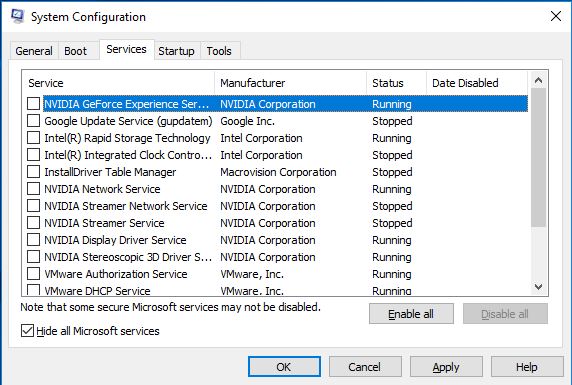
إذا وجدت أن كل شيء طبيعي أثناء التمهيد النظيف ، فقم بتمكين كل برنامج بدء تشغيل ببطء واحدًا تلو الآخر حتى تحدد البرنامج الذي تسبب في التباطؤ.يمكنك بعد ذلك إلغاء تثبيته أو تعطيله.
تحقق من عدم استجابة خدمات Windows
وفقًا للعديد من خبراء Windows ، هناك خطأ في نظام التشغيل Microsoft Windows 10 يسبب نوعًا ماحلقة البحث.ستؤدي هذه المشكلة إلى زيادة الحمل على محركات أقراص النظام الفعلية.
- قم بتعطيل Windows Search مؤقتًا في خدمات Windows.
- اضغط على Windows + R ، واكتبservices.msc ،ثم انقر فوق "موافق".
- قم بالتمرير لأسفل وابحث عن خدمة تسمى Windows Search.
- انقر نقرًا مزدوجًا لفتح خصائصه.
- قم بتغيير نوع بدء التشغيل المعطل وأوقف الخدمة.
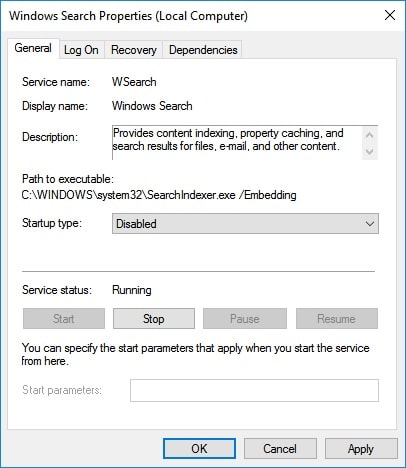
مرة أخرى ، في بعض الأحيانشبابيك的 سوبر فيتش الخدمة و BIT وخدمة Windows Updateتم تحديد (توقف البحث عن التحديثات) كسبب محتمل لمشكلة استخدام القرص بنسبة 10٪ في نظام التشغيل Windows 100.يمر من خلالنفذ باستخداموقف النوافذمطابقخطوةقم بتعطيل هذه الخدمات مؤقتًاخدمة البحث.
بعد إغلاق هذه الخدمات ، يجب تحسين أداء القرص بشكل كبير.يجب أن تختفي مشكلة استخدام قرص Windows 10 100.خلاف ذلك ، انتقل إلى الطريقة التالية.
إعادة تعيين الذاكرة الافتراضية في نظام التشغيل Windows 10
بشكل افتراضي ، تستخدم الذاكرة الظاهرية قرص HDD الخاص بك كذاكرة وصول عشوائي.عندما تكون ذاكرة الكمبيوتر منخفضة ، فسيستخدم محرك أقراص النظام لتخزين الملفات مؤقتًا واستبدال هذه الملفات مرة أخرى عند الحاجة.لذلك ، على الرغم من أن الأداء قد يكون مختلفًا ، إلا أنه لا يزال من الممكن اعتباره ذاكرة فعلية.
لكن اذا توجد مشكلة في pagefile.sys، قد يتسبب ذلك في حدوث 10 مشكلة في استخدام القرص على أجهزة الكمبيوتر التي تعمل بنظام Windows 100.هذا هو السبب في أنك تحتاج إلى إعادة تعيين / إعادة تكوين إعدادات الذاكرة الافتراضية للتأكد من أن كل شيء في محله.
- للقيام بذلك ، اضغط على Windows + R ، واكتب sysdm.cpl ، وانقر فوق موافق.
- في خصائص النظام ، انتقل إلى " المتقدمة" Tab وانقر فوق "يثبت".
- اذهب إلى " المتقدمة" Tab ، إذنفي قسم "الذاكرة الافتراضية"أختر" يتغير… ".
- حدد علامة التبويب "خيارات متقدمة" وانقر فوق الزر "تغيير".
- تأكد من تحديد المربع المعنون "إدارة حجم ملف الصفحة تلقائيًا لجميع محركات الأقراص".
ملاحظة: للتحقق مما إذا كانت الذاكرة الظاهرية هي سبب مشكلة استخدام قرص Windows 10 100 ، يمكنك إلغاء تحديد مربع الاختيار أعلاه ، وتحديد "No Page File" ، ثم الضغط على OK.بعد ذلك ، أعد تشغيل الكمبيوتر لرؤية النتائج.
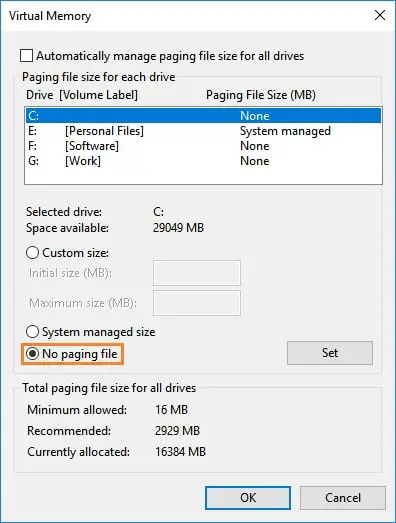
قم بتشغيل الأمر check disk لتحديد أخطاء محرك الأقراص
في بعض الأحيان بسبب أخطاء القرص ، والقطاعات السيئة ، وما إلى ذلك ، سيتسبب محرك الأقراص نفسه في حدوث مشكلات في استخدام القرص بنسبة 100٪.قم بتشغيل الأمر CHKDSK مع معلمات إضافية لفرض الأمر chkdk لفحص وإصلاح أخطاء محرك الأقراص.للقيام بذلك ، ابدأ موجه الأوامر بامتيازات إدارية.
في موجه الأوامر ، اكتب:CHKDSK /F /R واضغط على Enter.واضغط على "Y" عندما يُطلب منك التأكيد لجدولة chkdsk للتشغيل عند إعادة التشغيل التالية.
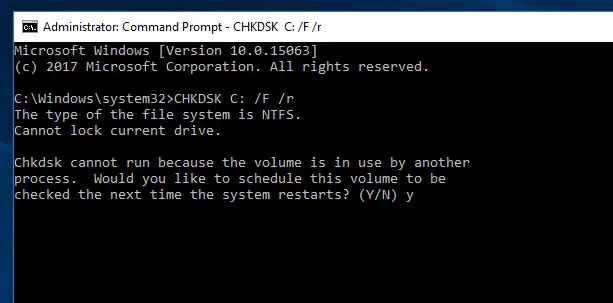
ملاحظة:هناCHKDSKيقوم ممثل الأمر بفحص القرص بحثًا عن الأخطاء.Cهو حرف محرك الأقراص الخاص بموقع تثبيت Windows." / F "تخبر المعلمة CHKDSK بإصلاح أية أخطاء يتم العثور عليها ؛" / ص "أخبره للعثور على القطاعات التالفة على محرك الأقراص واستعادة المعلومات القابلة للقراءة
احفظ عملك الحالي وأعد تشغيل النافذة للسماح للأمر chdsk بفحص وإصلاح أخطاء محرك الأقراص.يرجى الانتظار حتى اكتمال عملية المسح بعد إعادة تشغيل النافذة بنسبة 100٪ ، ثم تحقق من حل هذه المشكلة.بالإضافة إلى ذلك ، يمكن أن يؤدي تشغيل الأداة المساعدة System File Checker إلى مسح واستعادة ملفات النظام المفقودة والتالفة.
استخدم خطة طاقة عالية الأداء
للتغيير إلى الأداء العالي ، استخدمويندوز + Xوحدد إعدادات الطاقة الأخرىافتح شاشة "الطاقة والنوم" .أختر" أداء عالي"،ومن بعد انقر فوق موافق".إذا لم يكن هذا خيارًا ، فأنت بحاجة قم بإنشاء خطة طاقةوحدد أداء عالي.امنح الخطة اسمًا ، واضبط أي إعدادات شخصية تريدها (مثل سطوع الشاشة) ، وحددها كخطة الطاقة التي تريد استخدامها.
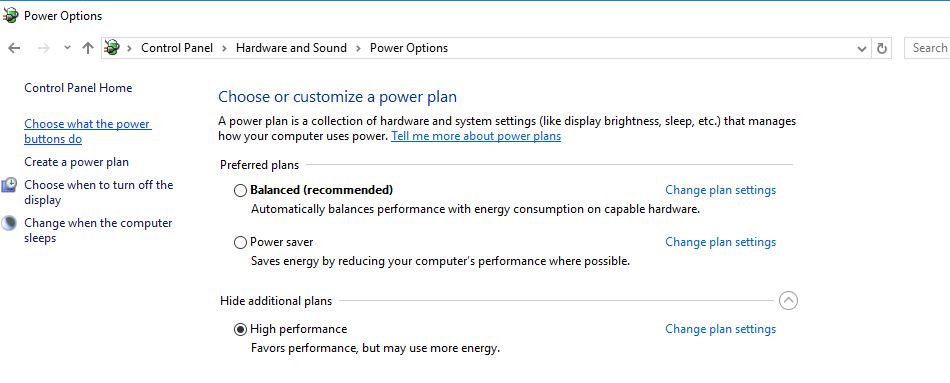
هل تساعد هذه الحلول في حل "مشكلة استخدام القرص بنسبة 10٪ في أنظمة التشغيل Windows 8.1 و 7 و 100"؟أخبرنا بالخيار المناسب لك ، يرجى أيضًا قراءة
- TiWorker.exe Windows وحدة المثبت برنامج العمل استخدام القرص عالية
- أصلح استخدام وحدة المعالجة المركزية عالية المستوى من svchost ومشكلات استخدام القرص بنسبة 10٪ على نظام التشغيل Windows 100
- إصلاح نظام Windows 10 System_service_exception الموت الزرقاء (7 حلول العمل)

![解決Windows 10、8.1和7中100磁盤使用問題[5條提示]](https://oktechmasters.org/wp-content/uploads/2021/01/2447-100-Disk-Usage-Windows-10-846x530.jpg)
![[ثابت] لا يمكن لـ Microsoft Store تنزيل التطبيقات والألعاب](https://oktechmasters.org/wp-content/uploads/2022/03/30606-Fix-Cant-Download-from-Microsoft-Store.jpg)
![[تم الإصلاح] يتعذر على متجر Microsoft تنزيل التطبيقات وتثبيتها](https://oktechmasters.org/wp-content/uploads/2022/03/30555-Fix-Microsoft-Store-Not-Installing-Apps.jpg)

